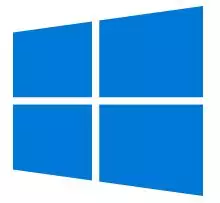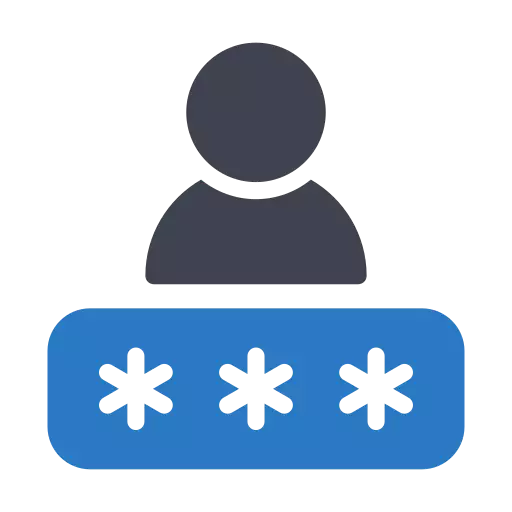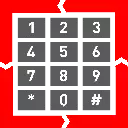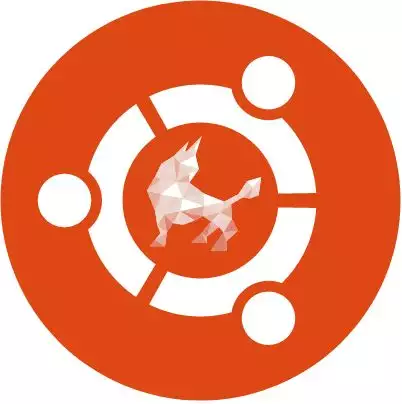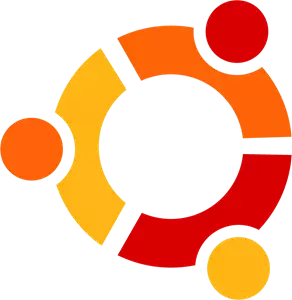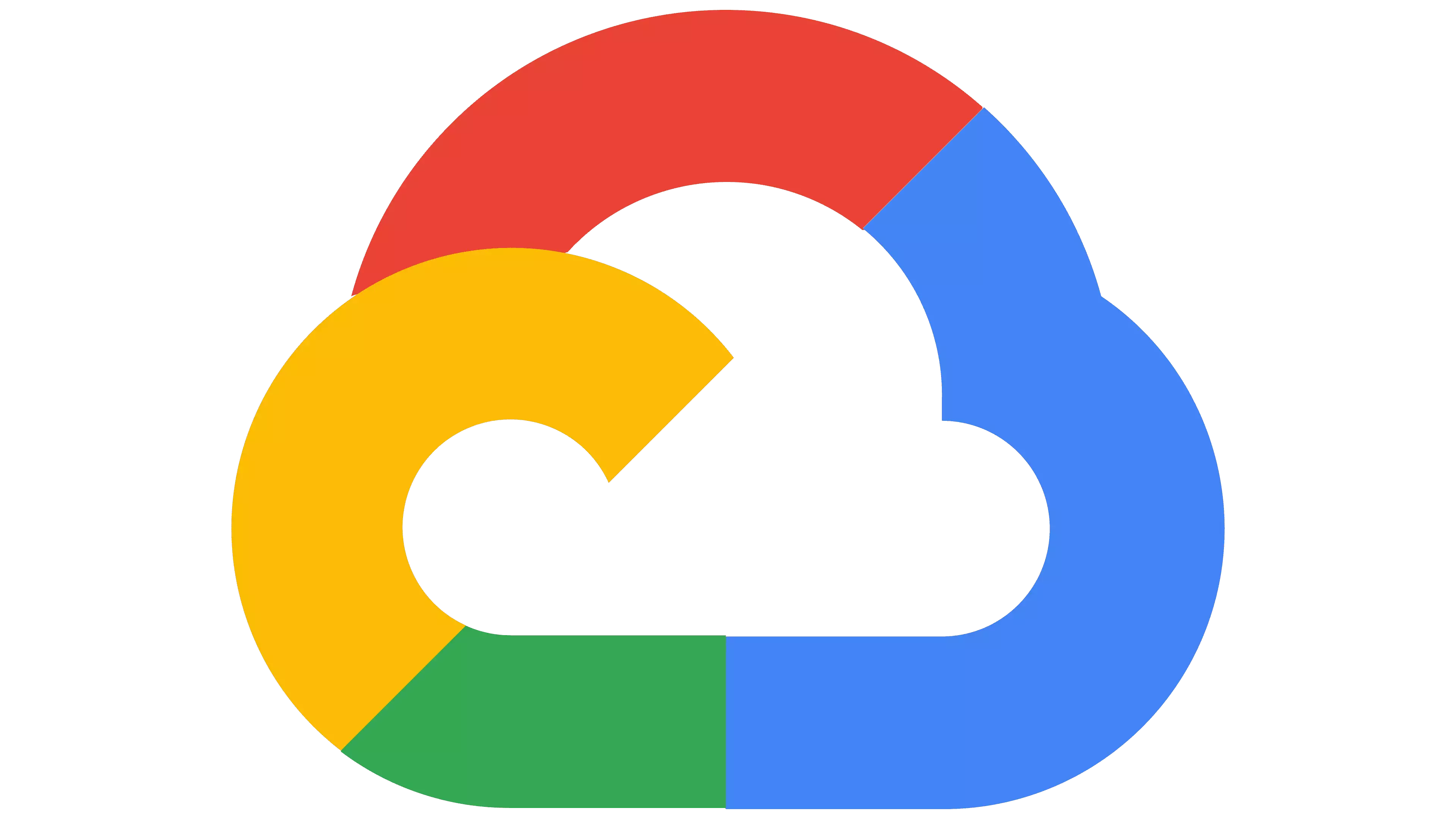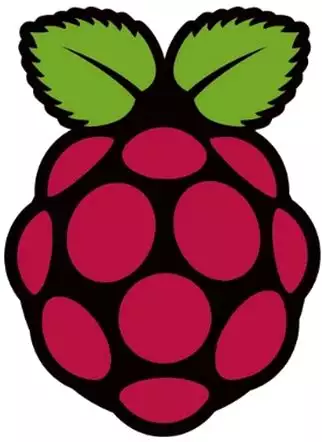Guide d'installation
La page suivante vous oriente vers les pages les plus pertinentes concernant l'installation de la passerelle SMS Ozeki. Elle présente les systèmes d'exploitation sur lesquels la passerelle SMS Ozeki peut être installée, ainsi que quelques étapes courantes que vous effectuerez probablement après l'installation. Vous remarquerez qu'Ozeki peut être installé sur les systèmes d'exploitation Windows, Linux et Android. Vous pouvez choisir de les installer sur des serveurs virtuels locaux ou dans le cloud. Bien sûr, vous trouverez des informations sur la façon d'installer la passerelle SMS Ozeki sur des ordinateurs physiques Windows ou Linux. Parcourez la liste et sélectionnez le sujet que vous recherchez.
Configuration la plus courante
Installation de la passerelle SMS Ozeki sur Windows
La passerelle SMS Ozeki est compatible avec les systèmes Windows 11, Windows 10, Windows 8, Windows 7 et Windows Server 20xx. Notre guide étape par étape vous montrera exactement comment l'installer sur n'importe lequel d'entre eux. Aucune connaissance spécifique n'est requise. Cela vous prendra environ 5 à 10 minutes.
Télécharger et installer la passerelle SMS Ozeki pour Windows
La passerelle SMS Ozeki est compatible avec les systèmes Windows 11, Windows 10, Windows 8, Windows 7 et Windows Server 20xx. Notre guide étape par étape vous montrera exactement comment l'installer sur n'importe lequel d'entre eux. Aucune connaissance spécifique n'est requise. Cela vous prendra environ 5 à 10 minutes.
Télécharger et installer la passerelle SMS Ozeki pour Windows
Tâches courantes liées à l'installation
Télécharger la passerelle SMS Ozeki
Cette page montre comment télécharger la passerelle SMS Ozeki sur votre ordinateur Windows et comment extraire le contenu du fichier ZIP téléchargé. Elle commence par l'ouverture du site web www.ozeki-sms-gateway.com et se termine par la localisation du fichier ZIP dans votre dossier de téléchargements et l'extraction de son contenu.
Télécharger la passerelle SMS Ozeki
Cette page montre comment télécharger la passerelle SMS Ozeki sur votre ordinateur Windows et comment extraire le contenu du fichier ZIP téléchargé. Elle commence par l'ouverture du site web www.ozeki-sms-gateway.com et se termine par la localisation du fichier ZIP dans votre dossier de téléchargements et l'extraction de son contenu.
Télécharger la passerelle SMS Ozeki
Changer le mot de passe admin
La documentation sur cette page vous donne une brève description de la façon dont vous pouvez facilement changer le mot de passe de votre compte Ozeki. Cette opération est cruciale pour protéger votre compte contre les actions indésirables. Changer votre mot de passe ne prend qu'environ 2 minutes et ne nécessite aucune connaissance technologique particulière. Il vous suffit de suivre les instructions simples de cette page. Alors, commençons !
Changer le mot de passe admin
La documentation sur cette page vous donne une brève description de la façon dont vous pouvez facilement changer le mot de passe de votre compte Ozeki. Cette opération est cruciale pour protéger votre compte contre les actions indésirables. Changer votre mot de passe ne prend qu'environ 2 minutes et ne nécessite aucune connaissance technologique particulière. Il vous suffit de suivre les instructions simples de cette page. Alors, commençons !
Changer le mot de passe admin
Changer le mot de passe utilisateur
Après avoir installé la passerelle SMS Ozeki, vous créerez des comptes utilisateurs. Ces comptes utilisateurs seront listés dans le panneau de droite du formulaire de gestion de la passerelle SMS. Ce guide explique comment vous pouvez changer le mot de passe utilisateur. Les étapes seront montrées pour l'utilisateur admin. Les étapes sont similaires pour les autres comptes utilisateurs.
Changer le mot de passe utilisateur
Après avoir installé la passerelle SMS Ozeki, vous créerez des comptes utilisateurs. Ces comptes utilisateurs seront listés dans le panneau de droite du formulaire de gestion de la passerelle SMS. Ce guide explique comment vous pouvez changer le mot de passe utilisateur. Les étapes seront montrées pour l'utilisateur admin. Les étapes sont similaires pour les autres comptes utilisateurs.
Changer le mot de passe utilisateur
Activer votre licence de la passerelle SMS Ozeki
Cette page explique comment vous pouvez activer votre licence achetée après avoir terminé votre période d'essai gratuite. Pour pouvoir utiliser Ozeki avec toutes ses fonctionnalités, vous devez acheter une licence et l'activer. Lors de la procédure d'achat, vous recevrez un numéro de série d'Ozeki par e-mail. Sans activation, vous ne pouvez utiliser le logiciel qu'en mode d'essai pendant 7 jours.
Activer un produit logiciel Ozeki
Cette page explique comment vous pouvez activer votre licence achetée après avoir terminé votre période d'essai gratuite. Pour pouvoir utiliser Ozeki avec toutes ses fonctionnalités, vous devez acheter une licence et l'activer. Lors de la procédure d'achat, vous recevrez un numéro de série d'Ozeki par e-mail. Sans activation, vous ne pouvez utiliser le logiciel qu'en mode d'essai pendant 7 jours.
Activer un produit logiciel Ozeki
Installation sur des plateformes non Windows
Comment installer Ozeki SMS Gateway pour l'utiliser avec Android
Ozeki SMS Gateway peut être utilisé pour envoyer des SMS via un mobile Android. Notre guide étape par étape vous montrera exactement comment installer l'outil nécessaire pour votre mobile et comment compléter la configuration dans Ozeki SMS Gateway. Il est très simple de suivre ces étapes. Cela vous prendra environ 5-10 minutes pour envoyer votre premier SMS.
Télécharger et installer Ozeki SMS Gateway pour Android
Ozeki SMS Gateway peut être utilisé pour envoyer des SMS via un mobile Android. Notre guide étape par étape vous montrera exactement comment installer l'outil nécessaire pour votre mobile et comment compléter la configuration dans Ozeki SMS Gateway. Il est très simple de suivre ces étapes. Cela vous prendra environ 5-10 minutes pour envoyer votre premier SMS.
Télécharger et installer Ozeki SMS Gateway pour Android
Comment installer Ozeki SMS Gateway sur Linux
Le guide suivant va démontrer comment configurer Ozeki Installer sur votre système d'exploitation Linux. Ce produit est une excellente boutique d'applications qui vous permet d'obtenir n'importe quel produit Ozeki en un seul clic. Le processus d'installation prendra environ 10 minutes. Le guide contient quatre étapes avec des instructions claires. La procédure de configuration ne nécessite aucune connaissance supplémentaire en Linux. Ce document contient chaque commande que vous devez utiliser pendant l'installation. Vous avez juste besoin de les copier-coller.
Télécharger et installer Ozeki SMS Gateway pour Linux
Le guide suivant va démontrer comment configurer Ozeki Installer sur votre système d'exploitation Linux. Ce produit est une excellente boutique d'applications qui vous permet d'obtenir n'importe quel produit Ozeki en un seul clic. Le processus d'installation prendra environ 10 minutes. Le guide contient quatre étapes avec des instructions claires. La procédure de configuration ne nécessite aucune connaissance supplémentaire en Linux. Ce document contient chaque commande que vous devez utiliser pendant l'installation. Vous avez juste besoin de les copier-coller.
Télécharger et installer Ozeki SMS Gateway pour Linux
Comment installer Ozeki SMS Gateway sur Ubuntu Linux
Cet article est un guide détaillé sur l'installation d'Ozeki SMS Gateway sur Ubuntu Linux. Dans ce tutoriel, nous allons passer en revue chaque étape nécessaire pour réussir l'installation. Ce processus nécessite que le système d'exploitation Ubuntu soit installé sur votre appareil. Principalement, nous allons installer les dépendances dans le terminal Ubuntu, puis télécharger l'installateur d'Ozeki SMS Gateway et l'installer. Nous espérons que cet article vous sera utile et informatif.
Installer Ozeki SMS Gateway sur Ubuntu Linux
Cet article est un guide détaillé sur l'installation d'Ozeki SMS Gateway sur Ubuntu Linux. Dans ce tutoriel, nous allons passer en revue chaque étape nécessaire pour réussir l'installation. Ce processus nécessite que le système d'exploitation Ubuntu soit installé sur votre appareil. Principalement, nous allons installer les dépendances dans le terminal Ubuntu, puis télécharger l'installateur d'Ozeki SMS Gateway et l'installer. Nous espérons que cet article vous sera utile et informatif.
Installer Ozeki SMS Gateway sur Ubuntu Linux
Configuration de la passerelle SMS Cloud
Ozeki SMS Gateway peut être installé sur des serveurs opérés par des fournisseurs d'Infrastructure as a service. Ces services sont souvent appelés services cloud. La page suivante liste comment vous pouvez configurer votre passerelle SMS dans Amazon AWS, comment vous pouvez installer votre passerelle SMS sur un serveur Microsoft Azure ou comment créer une passerelle SMS efficace sur Google Cloud ou comment construire un système de passerelle SMS Alibaba Cloud.
Installations de la passerelle SMS Cloud
Ozeki SMS Gateway peut être installé sur des serveurs opérés par des fournisseurs d'Infrastructure as a service. Ces services sont souvent appelés services cloud. La page suivante liste comment vous pouvez configurer votre passerelle SMS dans Amazon AWS, comment vous pouvez installer votre passerelle SMS sur un serveur Microsoft Azure ou comment créer une passerelle SMS efficace sur Google Cloud ou comment construire un système de passerelle SMS Alibaba Cloud.
Installations de la passerelle SMS Cloud
Comment installer Ozeki SMS Gateway sur Raspberry PI
Si vous avez un PC basé sur ARM, comme un Raspberry PI, Ozeki SMS Gateway peut également y être installé. Vous n'avez pas besoin de connaissances spécifiques sur les PC ARM pour installer notre produit, car cela se fait dans une interface graphique utilisateur, et c'est présenté par un guide étape par étape. Vous aurez besoin du Framework Mono pour utiliser notre produit.
Télécharger et installer Ozeki SMS Gateway pour Raspberry Pi
Si vous avez un PC basé sur ARM, comme un Raspberry PI, Ozeki SMS Gateway peut également y être installé. Vous n'avez pas besoin de connaissances spécifiques sur les PC ARM pour installer notre produit, car cela se fait dans une interface graphique utilisateur, et c'est présenté par un guide étape par étape. Vous aurez besoin du Framework Mono pour utiliser notre produit.
Télécharger et installer Ozeki SMS Gateway pour Raspberry Pi
Comment installer Ozeki SMS Gateway dans Docker
Ce guide explique comment vous pouvez configurer Ozeki SMS Gateway en utilisant Docker sur Ubuntu. Le tutoriel ci-dessous présente toutes les étapes et les informations nécessaires pour vous aider à compléter cette procédure facilement. Ozeki SMS Gateway est un excellent outil qui permet de créer des solutions performantes dans divers environnements.
Télécharger et installer Ozeki SMS Gateway pour Docker
Ce guide explique comment vous pouvez configurer Ozeki SMS Gateway en utilisant Docker sur Ubuntu. Le tutoriel ci-dessous présente toutes les étapes et les informations nécessaires pour vous aider à compléter cette procédure facilement. Ozeki SMS Gateway est un excellent outil qui permet de créer des solutions performantes dans divers environnements.
Télécharger et installer Ozeki SMS Gateway pour Docker